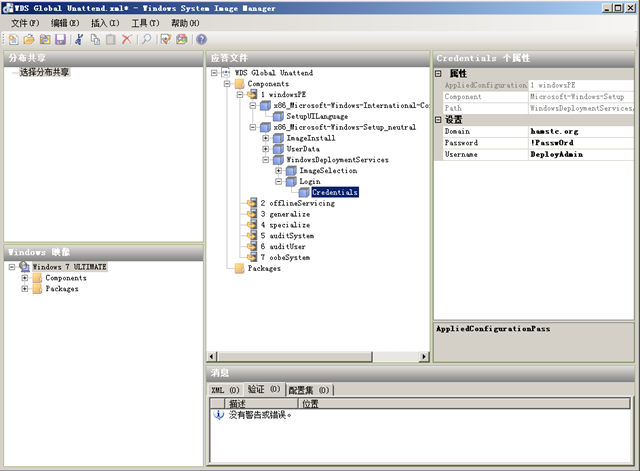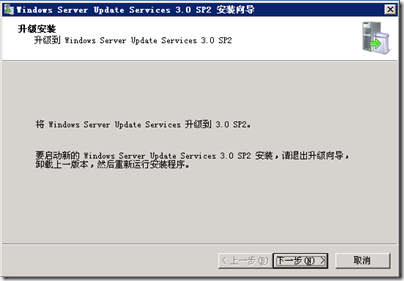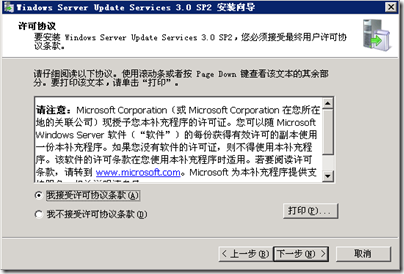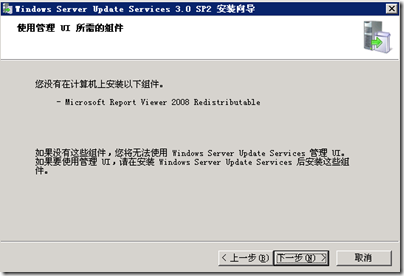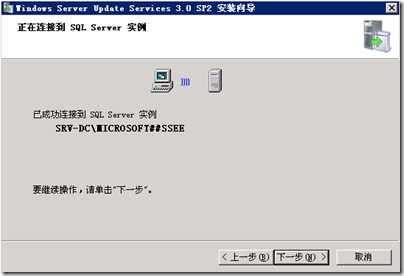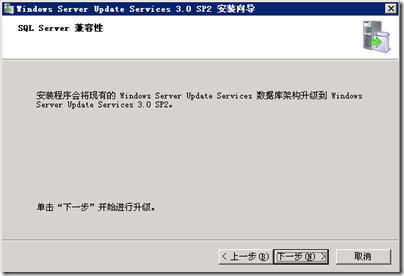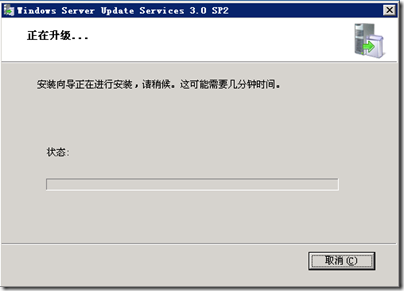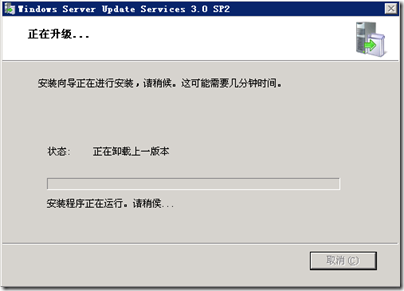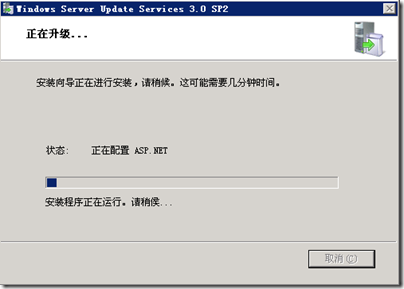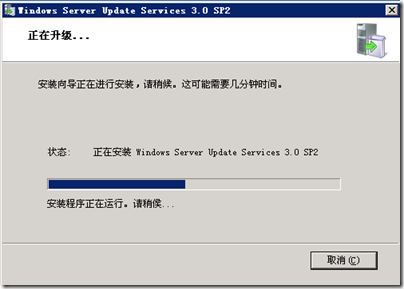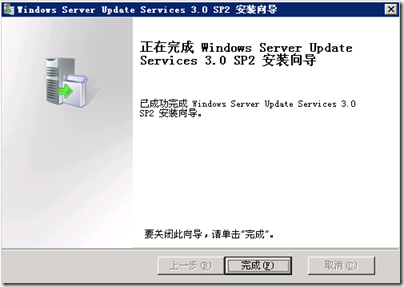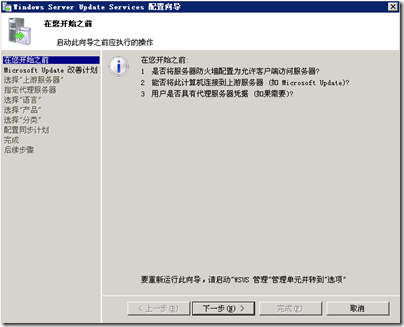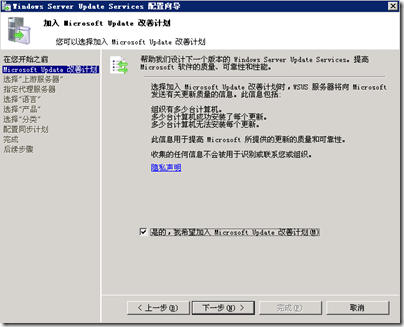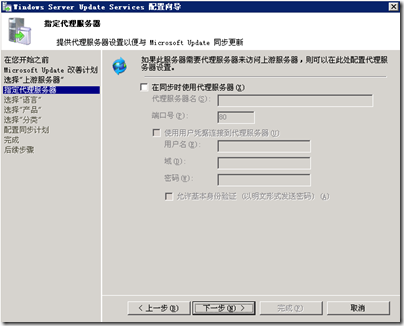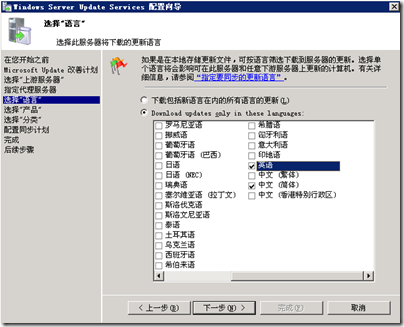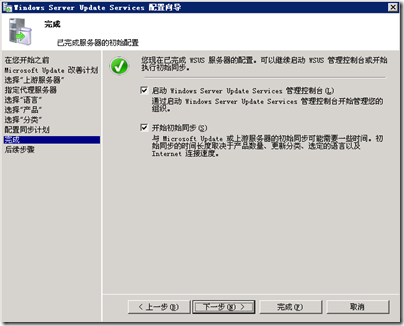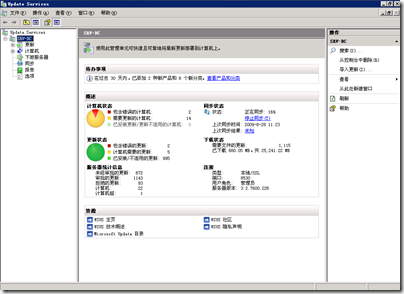[WDS] HOWTO:启用无人参与安装 自动跳过 Windows 部署服务的语言环境设置和身份验证流程
 启用无人参与安装 自动跳过 Windows 部署服务的语言环境设置和身份验证流程
启用无人参与安装 自动跳过 Windows 部署服务的语言环境设置和身份验证流程
常规 WDS 部署过程中当客户端进入 Windows 部署服务向导后,首先会要求用户对区域和键盘、输入方法进行选择,之后键入具有对应权限的域帐号、密码后方可进行下一步的部署流程。如下图所示!这一设计除了满足企业多语言环境的需求以外,同时增强了安全性。但是,在某些特定环境下我们也许需要更少的接触操作。
在 WDS 中配合使用应答文件是可以自动跳过上述设置的,我们只需要通过 WDS 服务器属性中客户端选项卡下的“启用无人参与安装”即可。它对应着应答文件中的“WindowsPE”阶段。虽然如此,但是我们还是可以将这一功能理解为是一个面向特定体系结构的全局性应答设置,因为当配置的应答文件中包含有后续的操作系统安装应答参数时,会向下继承到所选择的安装映像上。所以使用“启用无人参与安装”这一功能时,应当分析当前环境的特定要求之后再合理的设计和应用应答文件。例如,本次案例中我希望用户进入 WDS 的操作系统部署向导后,用户无需进行语言环境的设置和身份验证,而每个安装映像则对应一个特定的应答文件。
注意:务必将“启用无人参与安装”的应答文件保存在“RemoteInstall”目录下。操作演示如下图所示:
在了解上述说明后,我们只需要使用 Windows 系统映像管理器 新建一个只包含 WindowsPE 阶段的应答文件即可。其下要添加“x86_Microsoft-Windows-International-Core-WinPE_neutral”组件,并根据图示将相关参数:InputLocale、SystemLocale、UILanguage、UILanguageFallback 以及 UserLocale 配置为 zh-CN,LayeredDriver 配置为 1。该设置将 WDS 向导界面配置为中文环境。
之后在 Windows 映像窗体 Components 下定位到“x86_Microsoft-Windows-Setup_6.1.7600.16385_neutral”,将其展开找到“WindowsDeploymentServices”-“Login”-“Credentials”,右键单击,并选择“添加设置以传送 1 WindowsPE”。最后参考下图对该组件的 Domain、Password、Username 进行配置。
最后将其保存至 WDS 服务器上的 RemoteInstall 目录下,并参考前面的说明对“启用无人参与安装”进行配置。现在我们就可以进行实验验证一下结果。
[WSUS] 升级至 Windows Server Update Services SP2
 升级至 Windows Server Update Services SP2
升级至 Windows Server Update Services SP2
Windows Server Update Services SP2(WSUSSP2)已经正式发布了,不过貌似微软的 Download Center 并没有提供中文版的下载,但是我们可以在 WSUS 服务器上使用 Microsoft Update 来获取到中文版的 WSUSSP2,如果你还没有启用 Microsoft Update,请先访问 Windows Update 根据网页上的提示升级到 Microsoft Update 就可以获取到更多微软产品的更新。
WSUSSP2 包含了众多新特性和功能,首先就是与 Windows Server 2008 R2 的集成,并提供了对 BranchCache 功能的支持。此外,还增加了对 Windows 7 的支持。其他新功能还包括,自动审批规则允许为计算机或计算机组指定审批截止日期和时间。对下游服务器的语言选择操作进行改进处理,当决定下载指定语言更新时,会出现一个新的警告对话框。增强的状态报告以及与前一版本间兼容。在 WSUSSP2 中还对 Windows Update Agent 的已知问题进行了解决和修正。
gOxiA 12分强烈的推荐大家在升级前阅读 WSUSSP2 的 ReleaseNotes,下载地址是:http://www.microsoft.com/downloads/details.aspx?displaylang=zh-cn&FamilyID=ba94a0d3-f22a-4e24-877e-6be6ce5da6d7
如果你打算全新安装 WSUSSP2,建议参考 Microsoft Windows Server Update Services 3.0 SP2 循序渐进指南 这篇官方文档。今天 gOxiA 与大家分享的是从现有 WSUSSP1 上升级到 WSUSSP2,其实过程非常 Easy,耗时也能接受!
在开始前升级前,建议先下载 Report Viewer 2008 Redistributable 并安装它,否则会在升级过程中提示一个警告,当然你完全也可以在升级之后再安装个组件。
首先,在 WSUS 服务器上打开 Microsoft Update,选中 WSUSSP2 更新进行安装,当 WSUSSP2 下载到本地并执行安装时将弹出向导。虽然跟随向导完成整个升级安装过程。在这一过程中首先会连接到数据库,并卸载掉之前的版本,不用担心虽然卸载了老版本但是相关的信息都还会保留,否则怎么会叫升级!下面是我截取得升级过程截图供大家参考!
整个升级过程非常顺利,单击完成后会自动运行 Windows server Update Services 配置向导,犹如全新安装一样引导我们对 WSUS 进行相关必要的配置。配置信息可以参考 gOxiA 之前的 Blog 一步一步体验 微软更新服务3.0(Windows Server Update Services 3.0),当然你也可以参考官方的手册,除了循序渐进指南外还可以参考:Microsoft Windows Server Update Services 3.0 SP2 Operations Guide 和 Microsoft Windows Server Update Services 3.0 SP2 Deployment Guide。